win10域账号设置为管理员 如何将电脑的域账户添加到管理员组中
更新时间:2023-05-07 12:43:34作者:yang
win10域账号设置为管理员,在企业中通常会使用域控制器管理计算机和用户的权限。如果在Windows 10中设置了域账号,该账号默认不具备管理员权限,因此需要将其添加到管理员组中才能拥有更高的权限。本文将介绍如何将电脑的域账户添加到管理员组中,以便更好地管理计算机。
如何将电脑的域账户添加到管理员组中
具体方法:
1.在开始菜单中打开控制面板,或通过等待命令“control”打开控制面板。
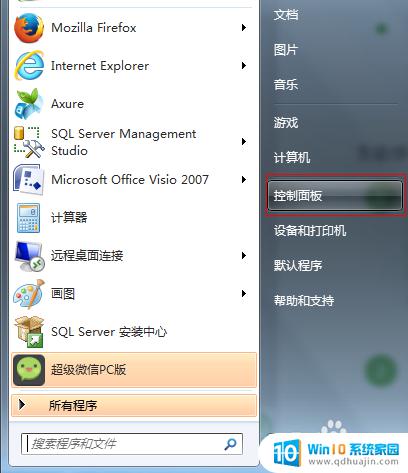
2.在控制面板中找到“用户帐户”,点击打开用户帐户。
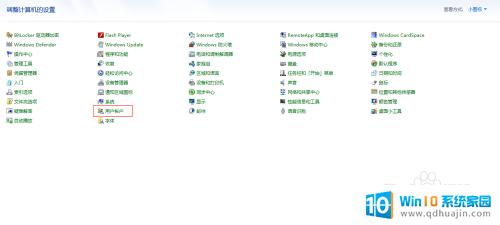
3.在用户帐户中点击“管理用户帐户”。
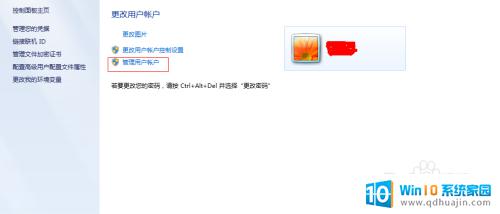
4.在打开的面板中,单击添加按钮。
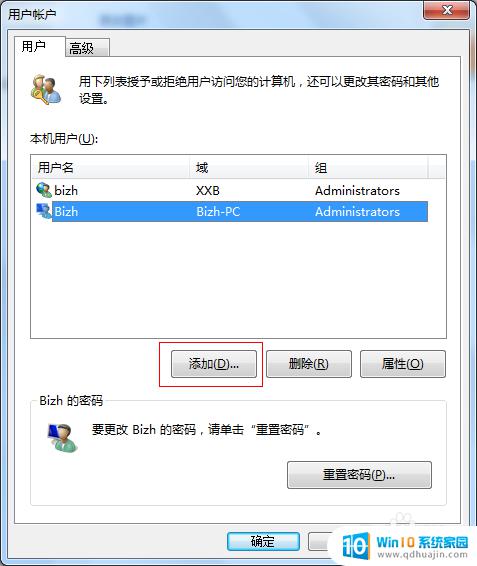
5.添加新帐户,输入你的用户名及域名,点击下一步。
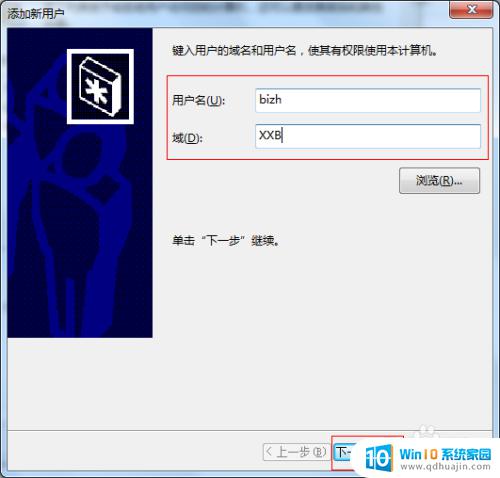
6.在这三个选项中,选择第三个“其它”。在下拉菜单中选择Administrators,点击完成。
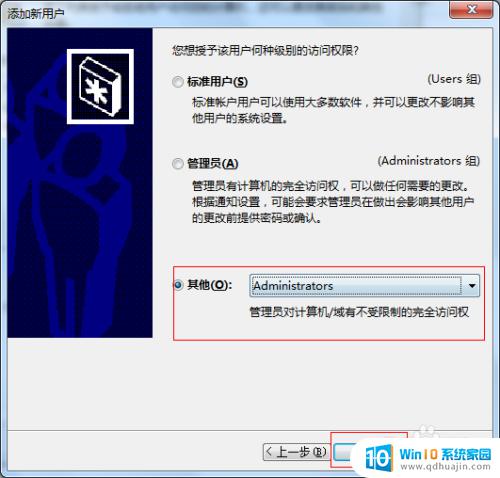
7.注销电脑,重新登录域账户。这样域账户的管理员权限就配置好了,快试试IP地址、安装软件是不是可以啦。
通过将win10域账号设置为管理员,可以在企业内部快速进行权限管理并降低管理员账号的风险。添加电脑的域账户到管理员组中的操作也很简单,只需在控制面板中进行相应设置即可。务必注意权限的合理分配和管理,才能确保企业信息的安全和稳定。
win10域账号设置为管理员 如何将电脑的域账户添加到管理员组中相关教程
热门推荐
win10系统教程推荐
- 1 怎么把锁屏壁纸换成自己的照片 win10锁屏壁纸自定义设置步骤
- 2 win10wife连接不显示 笔记本电脑wifi信号不稳定
- 3 电脑怎么定时锁屏 win10自动锁屏在哪里设置
- 4 怎么把桌面文件夹存到d盘 Win10系统如何将桌面文件保存到D盘
- 5 电脑休屏怎么设置才能设置不休眠 win10怎么取消电脑休眠设置
- 6 怎么调出独立显卡 Win10独立显卡和集成显卡如何自动切换
- 7 win10如何关闭软件自启动 win10如何取消自启动程序
- 8 戴尔笔记本连蓝牙耳机怎么连 win10电脑蓝牙耳机连接教程
- 9 windows10关闭触摸板 win10系统如何关闭笔记本触摸板
- 10 如何查看笔记本电脑运行内存 Win10怎么样检查笔记本电脑内存的容量
win10系统推荐
- 1 萝卜家园ghost win10 64位家庭版镜像下载v2023.04
- 2 技术员联盟ghost win10 32位旗舰安装版下载v2023.04
- 3 深度技术ghost win10 64位官方免激活版下载v2023.04
- 4 番茄花园ghost win10 32位稳定安全版本下载v2023.04
- 5 戴尔笔记本ghost win10 64位原版精简版下载v2023.04
- 6 深度极速ghost win10 64位永久激活正式版下载v2023.04
- 7 惠普笔记本ghost win10 64位稳定家庭版下载v2023.04
- 8 电脑公司ghost win10 32位稳定原版下载v2023.04
- 9 番茄花园ghost win10 64位官方正式版下载v2023.04
- 10 风林火山ghost win10 64位免费专业版下载v2023.04